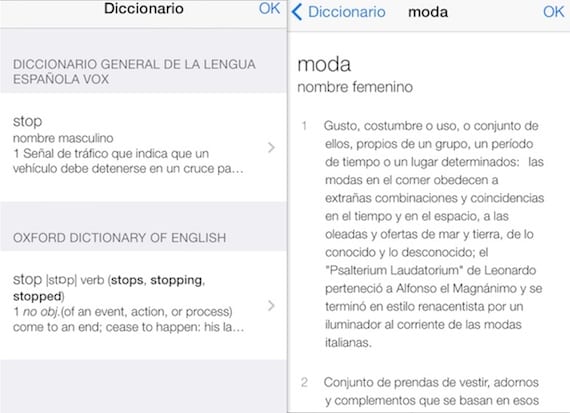
Iako već neko vrijeme koristimo trenutno najnoviji Appleov mobilni operativni sistem, iOS 7, još uvijek postoje mnoge stvari koje neki korisnici ne znaju, a koje im vjerovatno olakšavaju život. Dakle, prije nego što Apple lansira ono što će biti poboljšana verzija iOS-a 7.1, morat ćemo požuriti da ih nadoknadimo, a to je ono na čemu danas radimo. Actualidad iPhone sa a novi vodič za iPhone sa iOS 7. U ovom slučaju naučit ćemo vas kako na svom uređaju imati više rječnika od onih koji se podrazumevano isporučuju.
Bilo zato što volite druge jezike, bilo zato što učite engleski, ili jednostavno zato što biste željeli poboljšati svoj rječnik i želite da vam na raspolaganju budu pojmovi na nekoliko jezika ili njihove definicije na španskom, korisnost dodajte nove rječnike u iOS 7 To može biti zaista zanimljivo, a danas ćete u našem koraku po koraku otkriti kako ga dodati na jednostavan način.
Zadani rječnik u iOS-u 7
Prije nego što prijeđete na vodič, posebno uzimajući u obzir korisnike početnike, treba napomenuti da iOS ima funkciju izvornog rječnika, odnosno nije vam potrebna nikakva aplikacija za definiranje ili prijevod riječi. Očito je da aplikacije koje postoje unutar i izvan App Store-a mogu dodati zanimljive funkcije na određene načine, ali ono o čemu danas govorimo u ovom savjetu je rječnici u iOS-u 7 koje imamo po defaultu ili koje možemo instalirati bez dodatnih programskih zahtjeva.
Ako ste i dalje izgubljeni, savjetujem vam da na uređaju otvorite bilo koju stranicu iPhone sa iOS-om 7 u kojem se nalazi tekst. Ako odaberete bilo koju riječ, vidjet ćete kako se na vašem uređaju pojavljuje opcija Definiraj ili da se kartica otvara direktno s definicijom u španjolskom rječniku koja je unaprijed učitana. A sada, čak i oni najnoviji, znate kamo idemo, upoznajmo kako su drugi različiti rječnici instalirani na vašem uređaju.
Kako dodati nove rječnike u iOS 7
- Da biste dodali novi rječnik u iOS 7, morate provesti isti postupak koji smo već objasnili. Odnosno pristupite bilo kojoj stranici na kojoj se nalazi tekst.
- Odaberite bilo koju riječ u tom tekstu i kliknite između opcija koje se pojavljuju u onoj koja je označena kao Definiraj.
- Kada kliknete na nju, opcije rječnika koje ste instalirali pojavit će se na ekranu vašeg iPhonea.
- Ako imate samo španski, vidjet ćete njegovu definiciju, a na ostalim mala ikona u obliku oblaka.
- Klikom na spomenutu ikonu u bilo kojem od njih započinje preuzimanje navedenog rječnika. Jednostavno morate odabrati jezike ili one koji vas zanimaju i započeti preuzimanje pojedinačno.
- Nakon što završite s preuzimanjem svojih novih rječnika u iOS-u 7, sljedeći put kad započnete ovaj postupak od početka, umjesto da se pojavi ikona oblaka, telefon će vam pružiti mogućnost da te rječnike koristite za definiranje, odnosno, prijevod, ako oni su iz drugih jezika, riječ koju ste odabrali. Tako će se na ekranu prikazati sve opcije koje ste prethodno instalirali.
A ako je ovo iz izvornog programa rječnik u iOS-u 7 nije baš uvjerljiv, jer uzimaju podatke, a na iPhoneu nemate baš dobru memoriju, uvijek možete skratiti i koristiti opciju pretraživanja sa Safarijem, iako ćete u tom slučaju potrošiti podatke i nećete moći da ga koristite ako u to vrijeme nemate Internet.
Više informacija - iOS 7.1 beta 4 blokira eksploataciju koju koristi Evad3rs za jailbreak

i eliminirati rječnik jer oni zauzimaju puno toga što bi bilo jer se vraćanje uređaja, a zatim izbacivanje sigurnosne kopije i dalje pojavljuje i vraćanje mogućnosti resetiranja istih postavki
Ne znam zašto objavljuju članke ako kasnije ne ponude odgovore ili pomognu na postavljena pitanja, čak se ni autor ne trudi odgovoriti na jadnu sumnju HVALA
Dobri Lewis:
Prvo što treba reći je da uvijek pokušavamo odgovoriti na sve komentare, ali imajte na umu da ste svoje pitanje postavili u petak, a s vikendom između i brojem članaka koje objavljujemo, zaista je teško to učiniti u tako kratkom vremenu. Kao što vidite, autor ovog članka, a to sam ja, brine se da odgovori na "jadnu sumnju", koja mi se u svakom slučaju posebno ne čini tako jadnom.
Da biste izbrisali rječnik koji ste instalirali u iOS 7, morate odabrati krst koji se pojavljuje u njemu prilikom pristupa kompletnoj listi kao što sam naznačio u vodiču.
Saludos !!
Prvo, Lewiss Nepoštovanje je žaliti se na nešto što rade nesebično, jer vjerujem da ove vrste blogera za to ne primaju plaću, ali ipak se moraju paziti na obrasce i
Drugo Cristina, varaš se, rječnici se ne mogu deinstalirati nakon što se instaliraju za definicije, u svakom ih slučaju možeš izbrisati putem jailbreaka i aplikacije iclenar u kojoj ako možeš
Bok JC:
Tačno je da se svi rječnici ne mogu izravno deinstalirati. Samo se na nekima od njih pojavljuje križ za uklanjanje nakon što ga dodate na iPhone. Međutim, kao što kažete, do zatvora ako se možete riješiti svih onih koji vam više nisu potrebni. Sve dok formula za deinstalaciju svih onih koje već imate nije izvorno ponuđena, možda vrijedi pažljivo koristiti instalaciju novih.
Pozdrav i hvala na vašem doprinosu.